夜間データベースのバックアップは、お店にとって重要なツールです。サーバーがクラッシュした場合でも、お店のすべてのデータを保存することができます。最新のバックアップがあれば、情報の損失を最小限に抑えながらシステムを完全に復元することができます。
データベースのバックアップを実行するには
- サーバーコンピューターの電源が入っていること。
- サーバーコンピューターは、スリープしないように設定する。
- アセンションはオープンでなければならない。
- "Ascend.Rms.Agent WindowsサービスがServicesで実行されている必要があります。トラブルシューティングについては、 "インターネットの停止や接続の問題への対処 の記事を参照してください。
- Ascendは、バックアップの場所(フォルダ、クラウド、その他の場所のいずれに保存されているか)に接続できなければなりません。
コンピュータの電源が切れていたり、アセンドが開いていなかったりすると、指定した時間にバックアップが実行されない。コンピュータの電源を入れ直し、Ascendを開くとバックアップが実行される。この場合、「バックアップに失敗しました」というメールは届かず、後で「バックアップに成功しました」というメールが届くだけだ。
バックアップに失敗した場合(受信トレイに「バックアップに失敗しました」というメールが届いた場合)。
最もありそうな説明はこうだ:
- サーバー・コンピュータのハード・ドライブか、バックアップの場所に十分な空き容量がない。
注意: ストアのサイズ、商品数、Ascend の使用期間にもよりますが、バックアップのサイズは 200-600 MB 程度になるでしょう(より大きい、または古いストアの場合、より大きな容量が必要になることがあります)。 - バックアップの保存先として指定した場所に Ascend が接続できない(バックアップ先がパスワードで保護されている場合など)。
データベースのバックアップの保存先を確認する
- Ascendの Options > Generalに進む。
- ウィンドウの下部にある Scheduled Back Up を見てください。
- "データベースを毎日自動的にバックアップする がチェックされていることと、時刻が設定されていることを確認してください(夕方の勤務時間外をお勧めします)。
- "目的地の隣にある 編集アイコン を選択する。
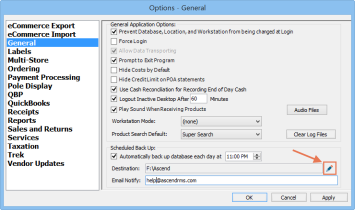
- "フォルダの参照 "ウィンドウが開きます。現在の目的地が正当なものであれば、すでにハイライトされている。そうでない場合は、別のフォルダ(またはフォルダなし)が強調表示されます。
- 必要に応じて、 Browse for Folder "ウィンドウに表示されるフォルダを選択し、 Destination for backups "をリセットします。
- 選択 OK。
- Ascendの Options で、 Email Notify ボックスが埋まっていることを確認する。
- 複数の受信箱にメール通知を送るには、コンマで区切ります。例えば、help@ascendrms.com、sales@ascendrms.com。
- 選択 OK。
サーバーコンピューターのスリープ設定を確認する
- コンピュータの コントロールパネル にアクセスします。
- "電源オプションを選択する。
- コンピュータが選択したどのプランでも、 プラン設定の変更 をクリックしてください。
- "コンピュータをスリープ状態にするの下にあるドロップダウンメニューから 絶対にしない を選択する。
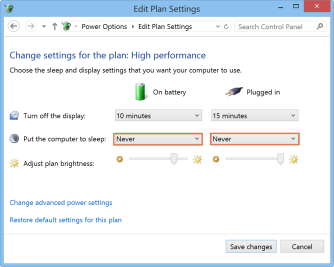
- "変更を保存を選択する。
さて、どうする?
Ascend Options およびコンピュータ Power Optionsを確認した後、サーバーコンピュータでAscendの現在のセッションにサインインしてください。再度ログアウトすることもできますが、Ascend プログラムは終了しないでください。
そして待つ!
明日また「バックアップに失敗しました」というメールが受信箱に届いたら、アセンドのサポート・ラインに電話して助けを求めてください。